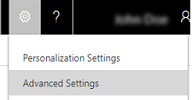時間を節約するためにセキュリティ ロールをコピーする
他のセキュリティ ロールに類似したセキュリティ ロールを作成する場合は、既存のセキュリティ ロールをコピーし、新しい名前で保存できます。 次に、新しいロールに対応するように、特権およびアクセス レベルを修正できます。
Note
- 異なる部署にセキュリティ ロールをコピーすることはできません。
- セキュリティ ロールの特権は更新で変更されることがあり、コピーされたセキュリティ ロールは古くなる場合があります。 定期的にセキュリティ ロールの特権を確認する必要があります。 動的に変化するセキュリティ ロール権限を割り当てる別の方法については、管理ユーザーを作成してセキュリティ ロール権限の昇格を防止する を参照してください。
システム管理者またはシステム カスタマイザーのセキュリティ ロール、または同等のアクセス許可があることを確認してください。
セキュリティ ロールを確認する
ユーザー プロフィールを表示する で、次の手順に従います。
適切なアクセス許可を持っていない場合は? システム管理者に問い合わせてください。
設定>セキュリティに移動します。
セキュリティ ロールをクリックします。
セキュリティ ロールの一覧の、名前で、コピーするセキュリティ ロールをクリックまたはタップして選択し、次に [操作] ツール バーで、その他の操作>ロールのコピーをクリックまたはタップします。
セキュリティ ロールのコピーダイアログ ボックスの新しいロール名テキスト ボックスに、新規のセキュリティ ロールの名前を入力します。
コピーを作成してから新しいセキュリティ ロールを修正するには、コピー完了後に新しいセキュリティ ロールを開くチェック ボックスがオンになっていることを確認してください。それ以外の場合は、チェック ボックスをオフにします。
OK をクリックします。
関連項目
Microsoft Dynamics 365 for Customer Engagement のセキュリティ概念
セキュリティ ロール
フィールド レベルのセキュリティセキュリティ ロールの特権の昇格の防止
 ) ナビゲーション バーにあります。
) ナビゲーション バーにあります。